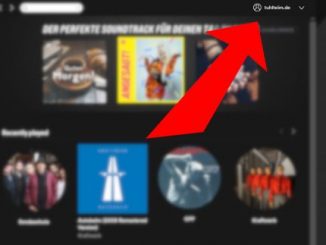In Spotify kann man sich leicht alle gespielten Titel, Songs und Alben anzeigen lassen, wenn man in der Vergangenheit abgespielte Songs nochmal anhören möchte oder zu einer Playliste hinzufügen möchte. Habt Ihr bei Windows 10 die Spotify App geöffnet, dann klickt am unteren rechten Rand des Spotify Fensters auf die drei waagrechten Striche.
1. Klickt auf das Menü „Warteschlange anzeigen“
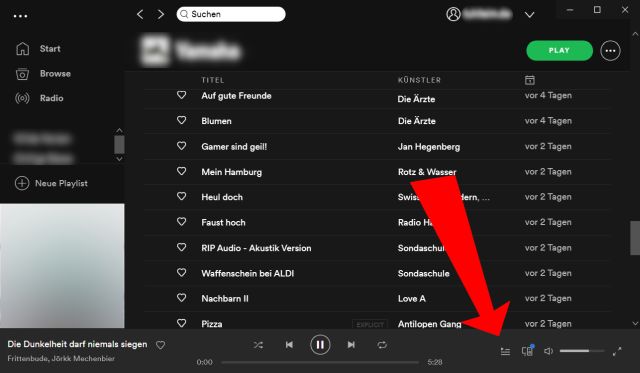
Diese drei Striche für das Spotify-Menü befinden sich links neben „Verfügbare Geräte„. Diese Strichlein sind mit „Warteschlange“ beschriftet, was aber nur zum Teil stimmt. Hier bekommt man auch die Liste der bereits abgespielten Titel angezeigt.
2. Klickt auf den Menüpunkt „Verlauf“
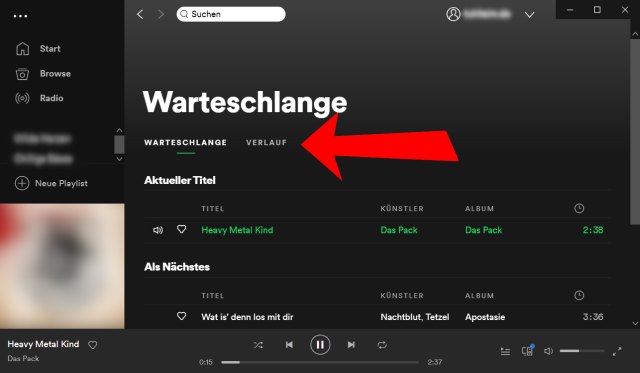
Unter der Überschrift „Warteschlange“ findet man die Unterpunkte „Warteschlange“ und etwas klein daneben „Verlauf„. Klickt auf den Punkt „Verlauf„.
3. Verlauf wird angezeigt
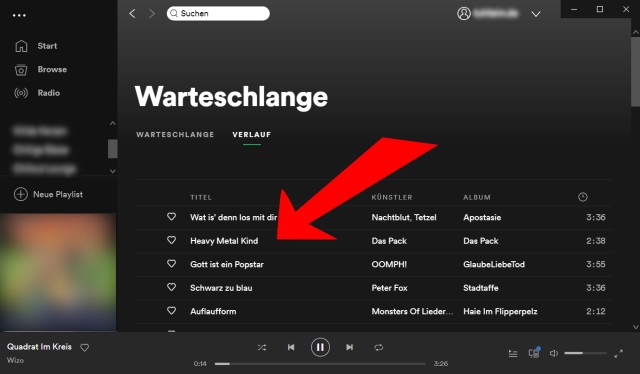
Die Liste der bereits gespielten Titel unter „Verlauf“ ist chronologisch geordnet und das zuletzt gespielte Lied steht ganz oben. Das davor gespielte Lied eins darunter usw. Ihr könnt auch in dieser Liste auf „Abspielen“ eines einzelnen Titels klicken oder einen dieser abgespielten Titel jetzt zu einer Playliste hinzufügen.